Изтеглете драйвери за лаптоп Lenovo B570e
Инсталацията на драйвера е необходима за правилната работа на всички компоненти на лаптоп или компютър. Самият процес не е труден, но е трудно да се намерят правилните файлове и да се качат на правилното място. Ето защо решихме да опишем подробно петте различни начина за намиране и инсталиране на драйвери за лаптоп Lenovo B570e, така че неговите собственици да могат лесно да изпълнят задачата.
съдържание
Изтеглете драйвери за лаптоп Lenovo B570e
Лаптоп Lenovo B570e е оборудван с голям брой различни устройства, които могат да бъдат полезни по време на използване по всяко време. Ето защо е важно да се установи незабавно работата му, така че в подходящия момент да няма трудности. Една проста инсталация на нови драйвери ще позволи на всички компоненти да работят правилно.
Метод 1: Помощна страница на Lenovo
Компанията на Lenovo има официална страница, където се събира цялата необходима информация за произведените продукти, както и голяма библиотека с файлове. Сред тях са необходимият софтуер и драйвери. Търсете и инсталирайте всичко, от което се нуждаете чрез този сайт, както следва:
Отидете на официалния сайт за поддръжка на Lenovo
- Навигирайте до началната страница на Help за Lenovo. Превъртете надолу прозореца, за да потърсите графата "Драйвери и софтуер" и кликнете върху бутона "Изтеглете изтегляния" .
- В лентата за търсене въведете b570e и изчакайте резултатите да се покажат. Изберете желания лаптоп, като кликнете върху него с левия бутон на мишката.
- Посочете операционната система, ако не е зададена автоматично. Не забравяйте да я проверите, преди да изтеглите файлове. На екрана по-долу виждате "32-битов Windows 7" , вместо този надпис, трябва да видите OS инсталирана на лаптопа.
- Сега можете да изтеглите. Отворете част от интерес, например "Мрежови връзки" , и изтеглете необходимия драйвер за мрежова карта, за да се свържете с интернет през Wi-Fi.
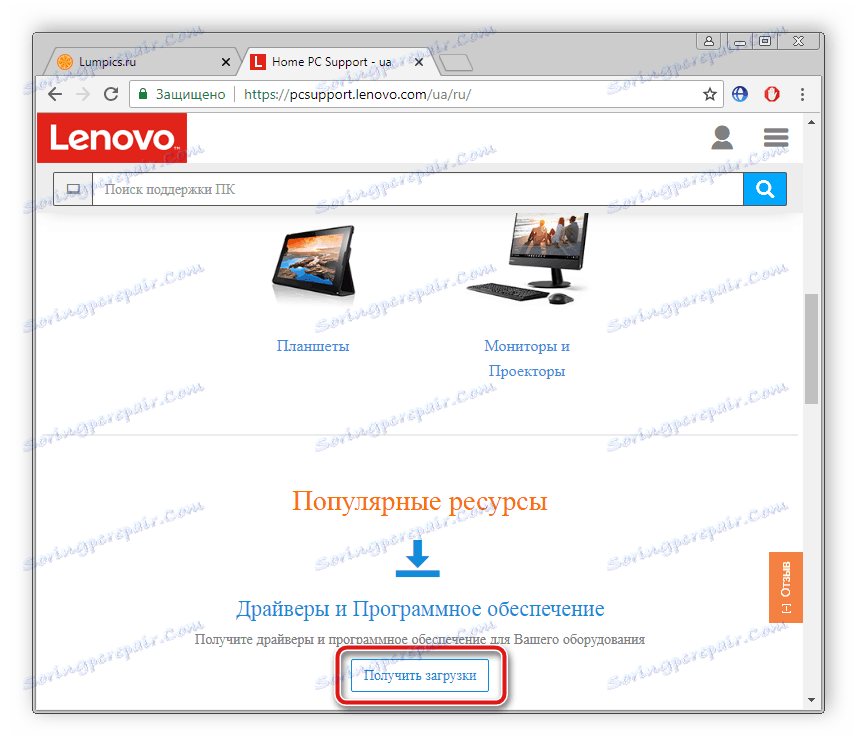
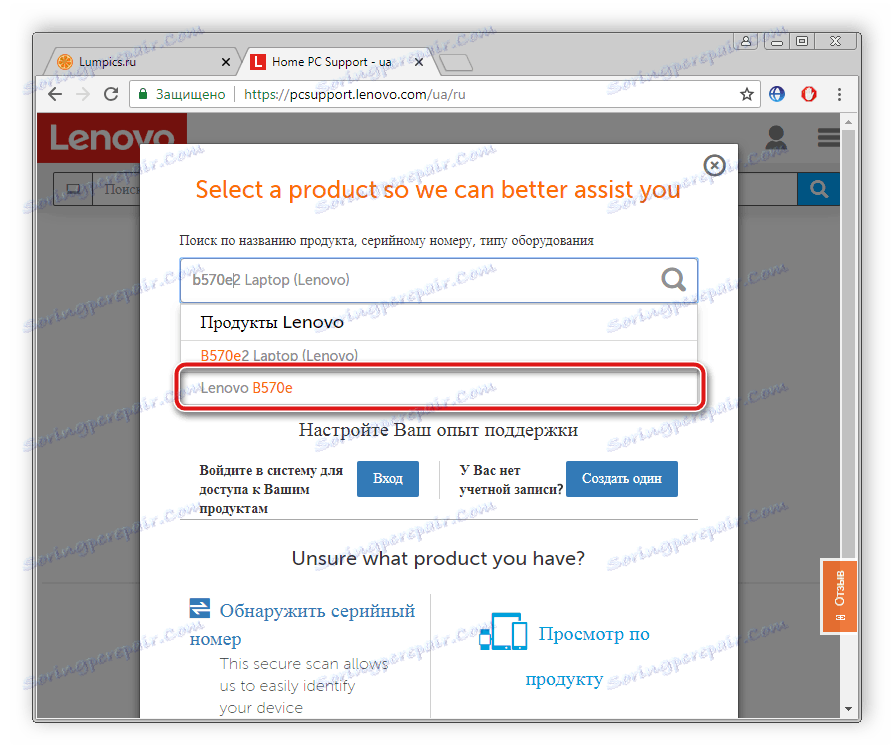
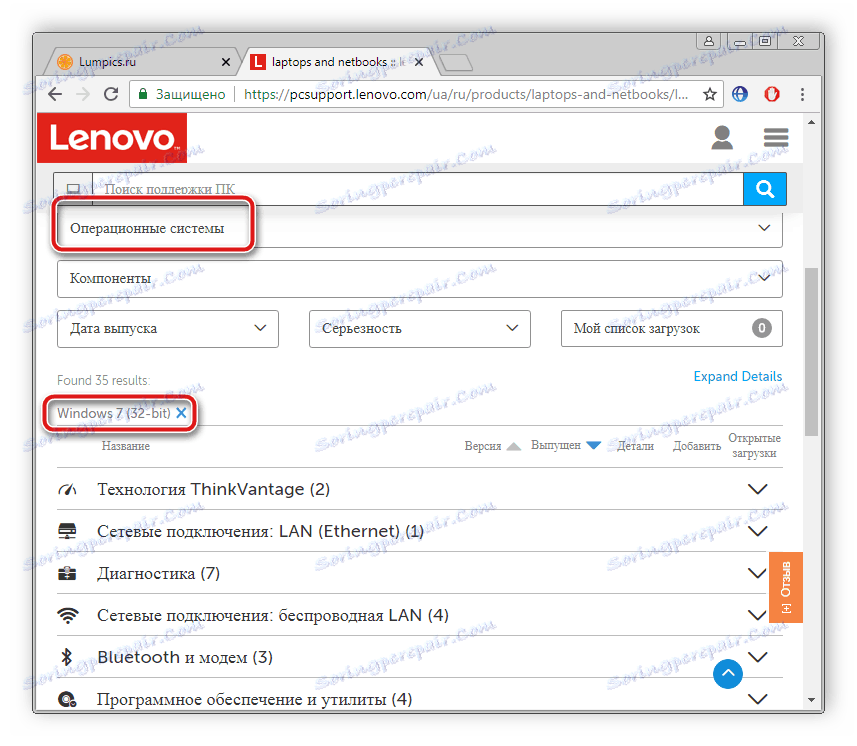

Остава само да стартирате инсталирания от вас инсталатор и той автоматично ще достави необходимите файлове за вашата операционна система. След инсталирането трябва да рестартирате лаптопа, за да влезе в сила промените.
Метод 2: Помощна програма за актуализации от Lenovo
В същата секция на сайта, която беше разгледана в първия метод, има необходимия софтуер. Този списък има Lenovo System Update - тази програма е предназначена за инсталиране на актуализации на лаптоп, а също така търси нови драйвери. Да разгледаме алгоритъма на действията на този метод:
- Разгънете съответния раздел в раздела "Софтуер" и изтеглете програмния файл.
- Отворете инсталирания файл и кликнете върху "Напред", за да започнете процеса.
- Прочетете текста на лицензионното съобщение, съгласувайте се с него и отново кликнете върху "Напред" .
- След като приключи процесът на инсталиране, отворете Lenovo System Update и кликнете върху "Next", за да започнете да търсите актуализации.
- Софтуерът автоматично ще започне да сканира, намира, изтегля и инсталира липсващите файлове.

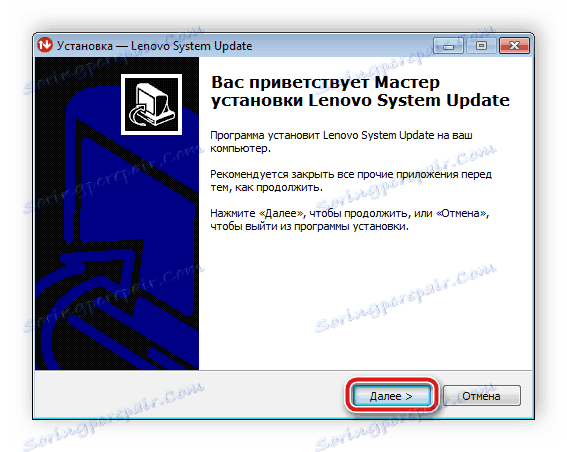
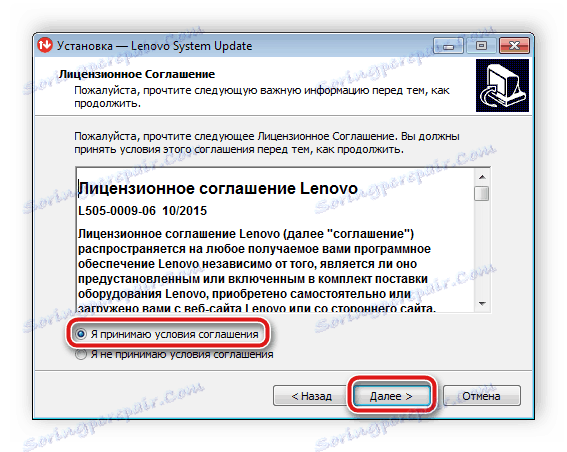
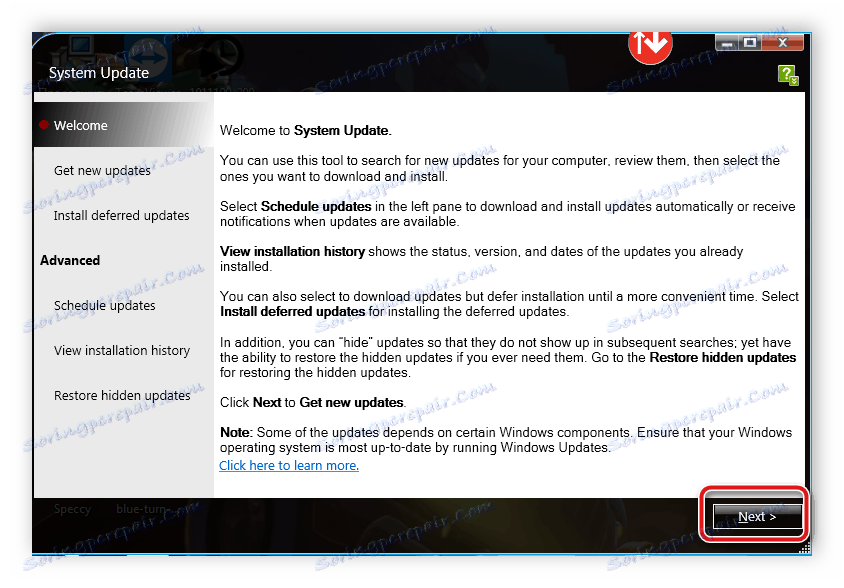
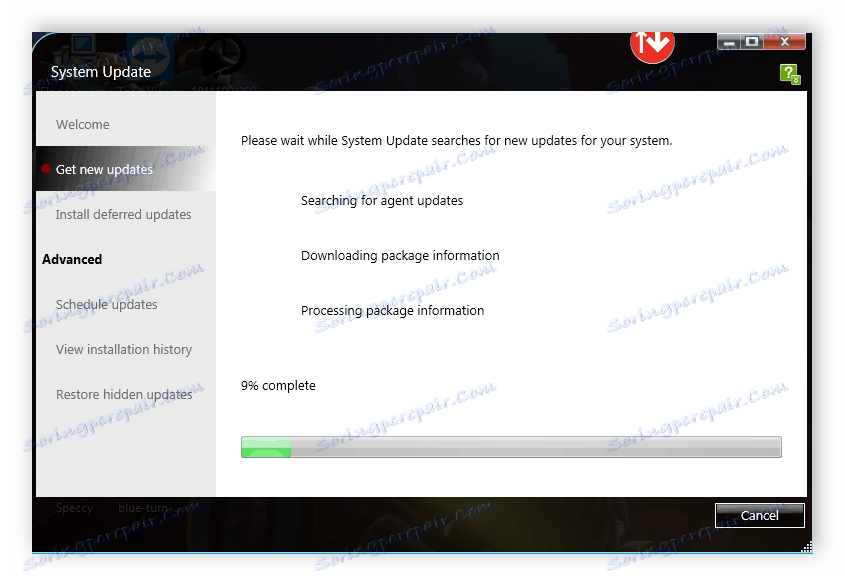
Метод 3: Софтуер за инсталиране на драйвери
Освен ръчното инсталиране на необходимите файлове, можете да прибягвате до използването на специален софтуер. Такъв софтуер независимо сканира компютъра, търси в драйвери в интернет, изтегля и инсталира. В другата ни статия ще намерите списък с най-добрите програми и ще можете да изберете най-подходящия за вас.
Повече подробности: Най-добър софтуер за инсталиране на драйвери
Препоръчваме ви да използвате Driverpack разтвор Тъй като е лесно да се учи, тя не консумира много ресурси и е безплатна. Процесът на намиране и инсталиране на необходимите драйвери чрез тази програма не отнема много време, просто трябва да следвате инструкциите. Ще го намерите в другия ни материал.
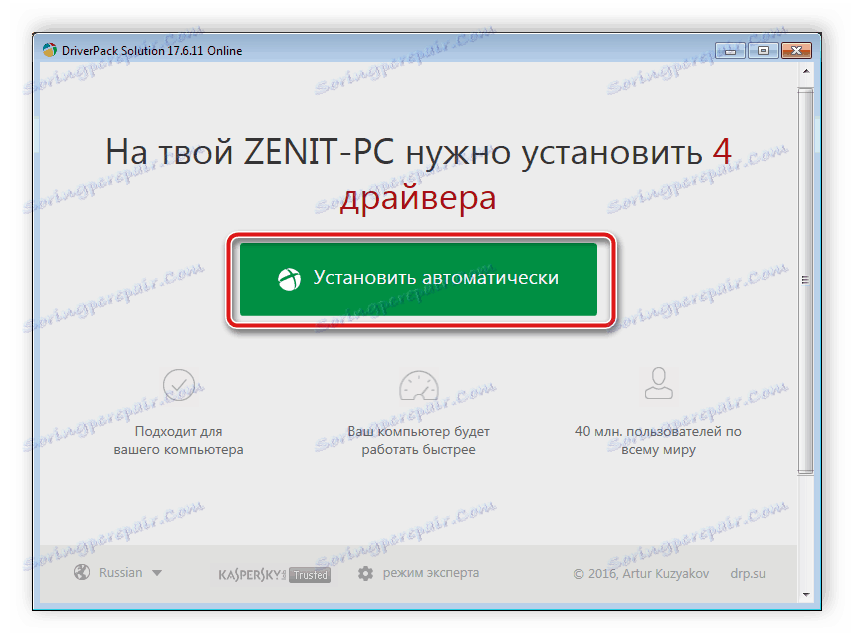
Повече подробности: Как да актуализирате драйверите на вашия компютър с помощта на DriverPack Solution
Метод 4: Търсене по ID на хардуера
В операционната система Windows чрез диспечера на устройствата можете да намерите идентификационния номер на всеки компонент. Благодарение на това име, драйверите се търсят и инсталират. Разбира се, тази опция не е най-лесната, но определено ще намерите подходящите файлове. Статията по-долу описва процеса на изтегляне на необходимите файлове по този начин.
Повече подробности: Търсене на драйвери от hardware ID
Метод 5: Стандартна помощна програма за Windows
Друг лесен начин за намиране и инсталиране на софтуер за вградения хардуер е стандартният инструмент за Windows. В диспечера на устройствата трябва да изберете компонент, да кликнете върху бутона "Актуализиране на драйвери" и да изчакате, докато помощната програма намери подходящите файлове в интернет и ги инсталира на устройството. Такава процедура е сравнително лесна и не изисква допълнителни знания или умения от страна на потребителя. Подробни указания за осъществяването на този процес можете да намерите в нашия материал на връзката по-долу.
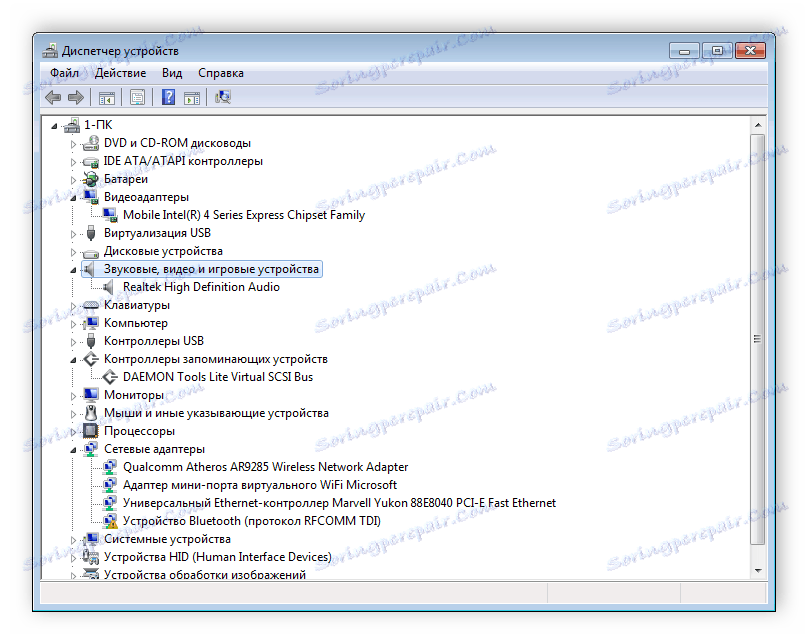
Повече подробности: Инсталиране на драйвери с помощта на стандартни инструменти за Windows
Надяваме се статията ни да е полезна за всички собственици на преносими компютри Lenovo B570e. Днес сме написали пет различни метода за търсене и изтегляне на драйвери за този лаптоп. Трябва само да направите избор и да следвате указанията.